怎样改变任务栏颜色 改变任务栏颜色的方法介绍
摘要:电脑屏幕最下方任务栏由蓝色变为灰色了怎么办?如何改变任务栏颜色呢?大家都知道,我们电脑显示页面,无论是什么系统屏幕最下面的任务栏都是蓝色的,...
电脑屏幕最下方任务栏由蓝色变为灰色了怎么办?如何改变任务栏颜色呢?大家都知道,我们电脑显示页面,无论是什么系统屏幕最下面的任务栏都是蓝色的,但是有时候我们会遇到电脑屏幕最下方任务栏由蓝色变为灰色了,如果我们想改回原来的颜色怎么办,下面我们就一起来看下怎么吧“电脑屏幕最下方任务栏改回蓝色”。
一、把鼠标放到“我的电脑”上右击→选着“属性”→在“性能”栏点击“设置”→在弹出“性能选项”窗口选择→“调整为最佳外观”→点击“应用”→点击“确定”就可以了。
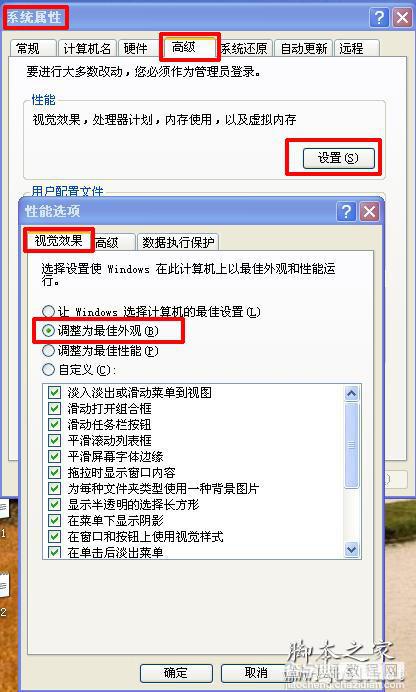
二、如果上述方法还不能改回蓝色,那就要从新启动电脑,在启动的时候按住F8调出系统高级启动菜单,选择进入“最后一次正确配置”回车,启动到登陆界面,输入你的用户名和登陆密码,进入系统就可以了。
三、如果还不行就进行系统还原或从新安装系统。
以上就是有关如何改变任务栏颜色的课程,希望对你有所帮助。
【怎样改变任务栏颜色 改变任务栏颜色的方法介绍】相关文章:
上一篇:
电脑系统启动硬件加速的方法介绍
下一篇:
支付宝帐号是什么意思 支付宝帐号有什么用
